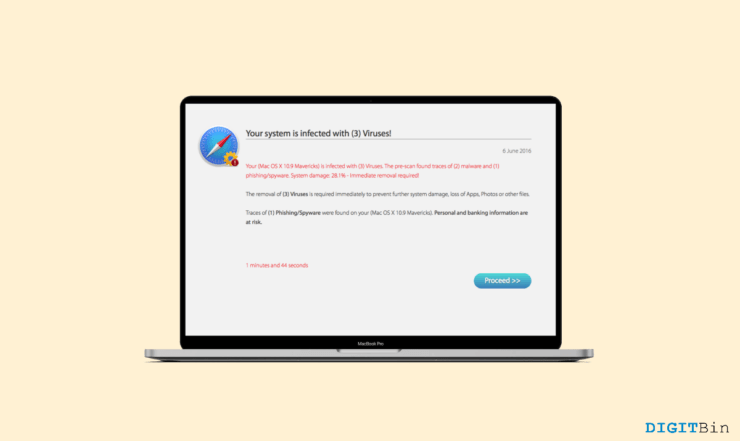
在早些时候,有一种口碑说苹果产品对病毒免疫。不幸的是,情况已不再如此。今天,即使是macOS也容易受到许多恶意病毒的攻击。这些病毒包括网络劫持者、广告软件和其他形式的病毒。虽然它们听起来不像其他系统上的特洛伊木马那样危险,但你永远不知道什么时候事情会变得更糟。
苹果用户主要依赖 Safari 浏览器,它是全球第三大最常用的浏览器。Safari 预装在每台 Mac 上,它致力于为用户提供一个安全可靠的访问互联网的平台。然而,这些恶意程序总能找到一种或另一种方法来突破所有墙壁。不出所料,此类程序现在对Mac上的Safari用户构成威胁,通常称为Mac上的Safari被感染。
那么,你是否正在经历类似的事情?您是否注意到 Safari 浏览器上有任何非常规行为?如果是,请不要再担心了。在本文中,我们将介绍一些在Mac上修复Safari感染的提示和技巧。我们将首先查看表明您的 Safari 已被感染的症状。接下来,我们将介绍所有可能的解决方案来应对它。
Mac 上感染 Safari 的症状
影响 Safari 浏览器的 Mac 病毒被视为对用户的中度威胁。但是,其中一些病毒可能是致命的,尤其是当它们可以访问敏感凭据(例如信用卡详细信息、密码等)时。但这里的主要问题是,您如何确定您的Safari在Mac上被感染了?好吧,如果您的Safari被感染,您会注意到浏览器上的某些非常规行为。
幸运的是,macOS目前还没有以木马或其他重要病毒而闻名。这给我们留下了有限的中等风险选择。也就是说,您会注意到的最常见症状是在未经您同意的情况下突然替换默认搜索引擎或浏览器主页。此外,这些搜索引擎会将您的会话重定向到 Yahoo 或 Bing 搜索。这种行为的发生主要是由于网络劫持者。
在另一种情况下,您的浏览会话可能会注入广告。一些广告注入应用程序大多这样做。虽然看起来风险不大,但这些应用程序大多显示与您的兴趣和最近的搜索相关的广告。现在,这意味着它也必须能够访问您的浏览器搜索活动,这一定是可怕的。
除此之外,某些浏览器劫持者还会将您引导至各种骗局。弹出窗口,如“您的Mac感染了3种病毒”等是一些流行的例子。因此,牢记所有这些,让我们看看解决它们的方法。
从Safari For Mac中删除所有病毒的最佳方法
现在我们已经看到了在Mac上感染Safari的最常见恶意软件,以下是解决此问题并继续安全冲浪的解决方法列表。
1. 卸载可疑扩展
每当您在浏览器上遇到此类异常行为时,最常见的来源是存在恶意扩展。有时,这些扩展程序会安装在我们的系统中,甚至不需要我们关心。因此,第一个解决方案是在Safari上找到任何可疑的扩展程序并立即卸载它们。
为此,您可以参考以下步骤:
- 首先,打开Safari浏览器。
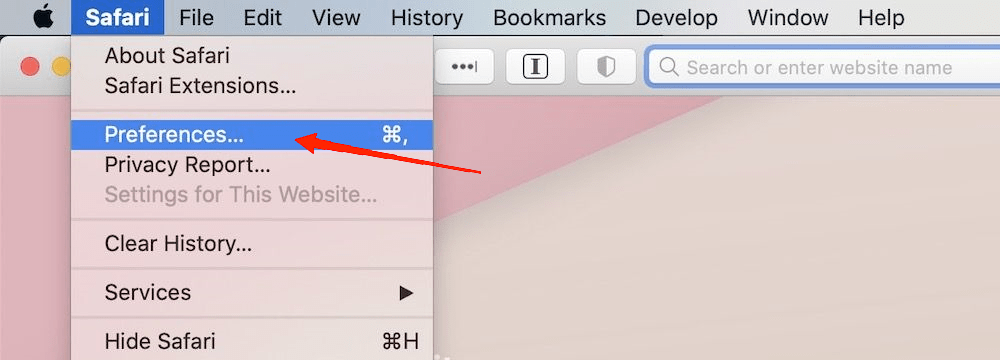
- 单击左上角的Safari选项。转到首选项。

- 接下来,单击“扩展”选项卡。
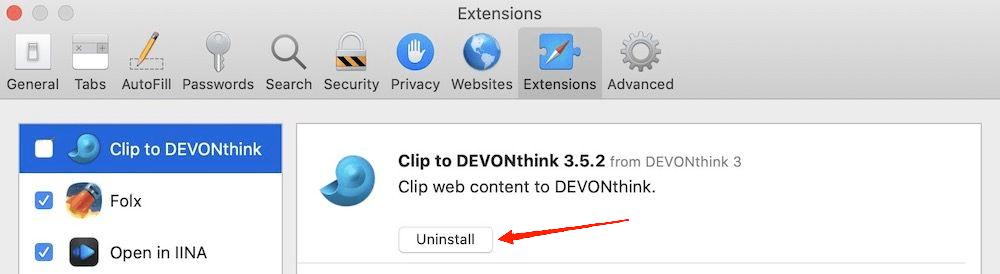
- 查找任何可疑的扩展程序。如果找到任何扩展程序,请选择扩展程序,然后单击“卸载”选项。
看,从Mac上的Safari浏览器卸载任何扩展程序都很容易。但是,也存在某些扩展,使用户卸载这些扩展更具挑战性。简单地说,当这些扩展程序加入时,清理选项会变灰并变得不可点击。这真是个把戏,不是吗?好吧,如果您想知道这些恶意程序是如何实现这些事情的,一个简单的答案是配置文件。我们将在下一个方法中讨论它们。
2. 管理配置文件
配置文件是 macOS 中包含的合法功能,尤其是对于网络管理员而言。此功能用于为用户推送一组规则和限制。可悲的是,这些攻击者已经找到了利用此功能作为漏洞的完美方法,使他们的程序更难删除。但好消息是,实际上有一种方法可以手动摆脱这个陷阱。
- 单击Apple图标以展开工具栏上的Apple菜单。
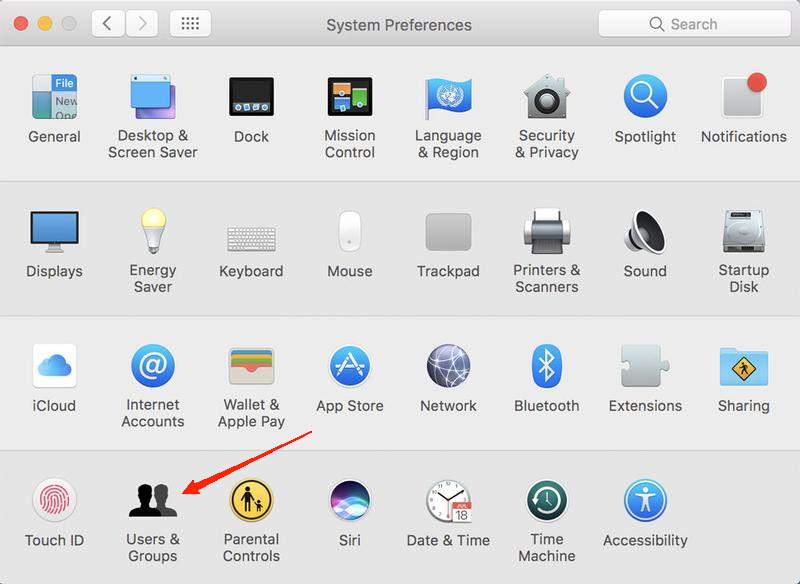
- 选择系统偏好设置。接下来,转到用户和组。单击“登录项”选项卡。在“项目”列表下,查找任何可疑名称。
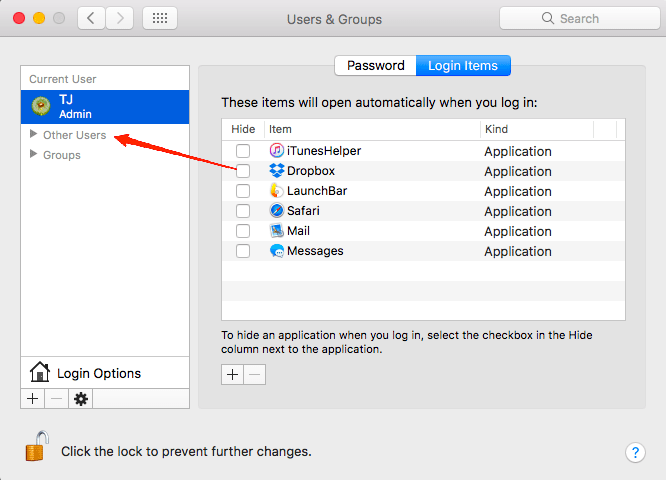
- 在左侧面板上查找任何恶意项目,选择它,然后单击“-”按钮。
3. 从活动监视器中删除可疑进程
以下步骤将帮助您删除清理选项显示为灰色的扩展程序。因此,即使目前无法单击它,您也可以按照正确的步骤将其从 Safari 浏览器中删除。
- 打开 Mac 的 Finder,然后单击 Go 菜单。
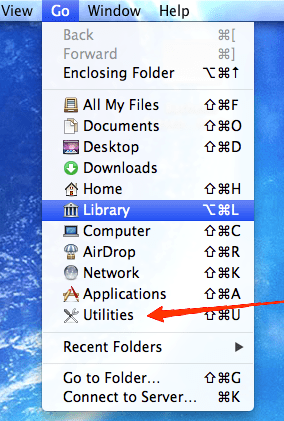
- 从弹出选项中,选择实用程序。
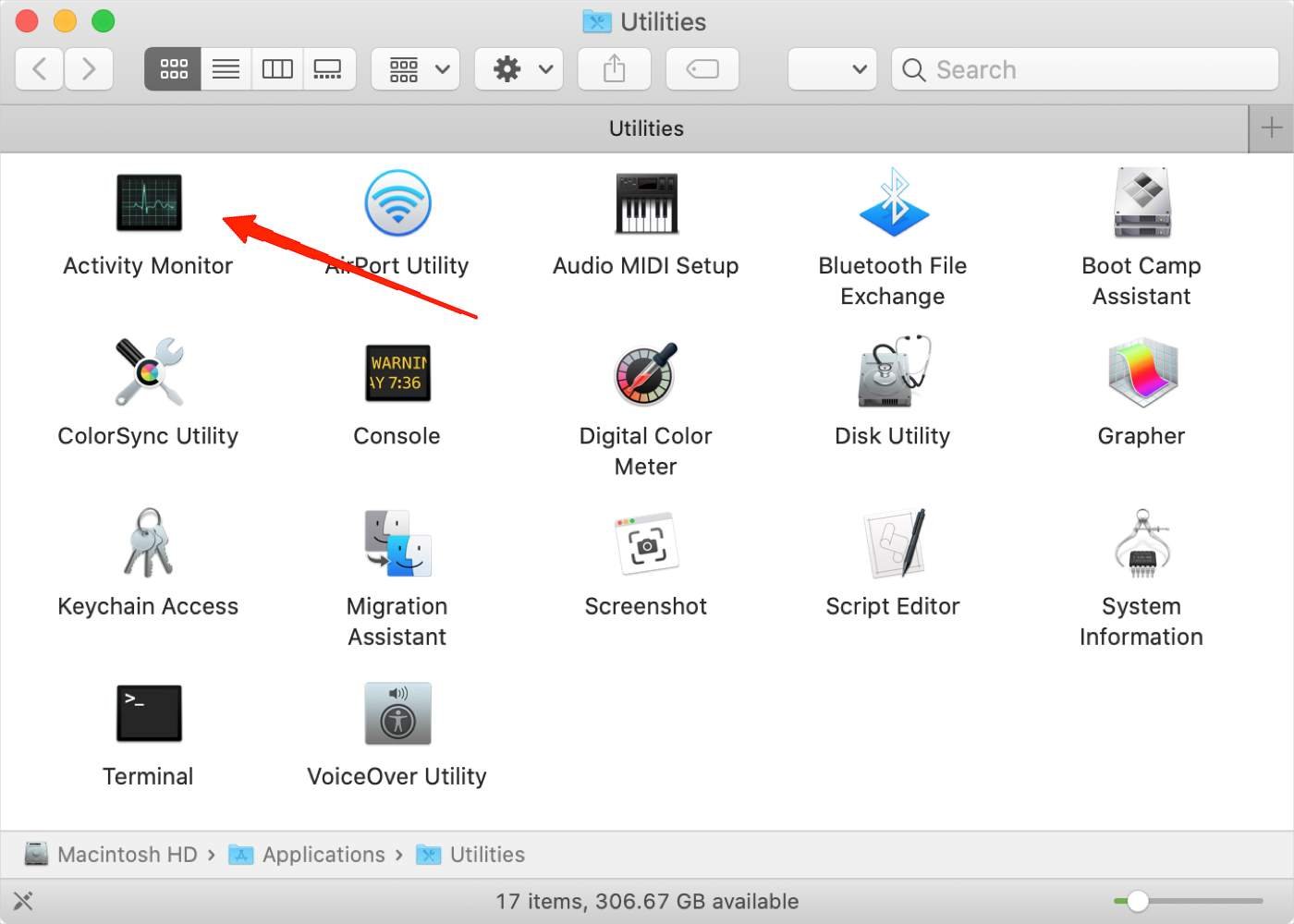
- 现在,找到并双击“活动监视器”以打开窗口。
- 滚动浏览系统中运行的进程,然后从列表中找到可疑进程。
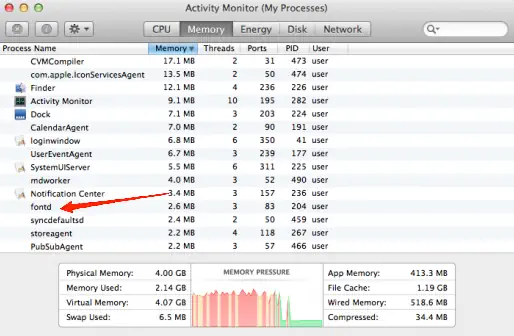
- 找到该过程后,只需选择它并单击左上角的“停止”按钮。
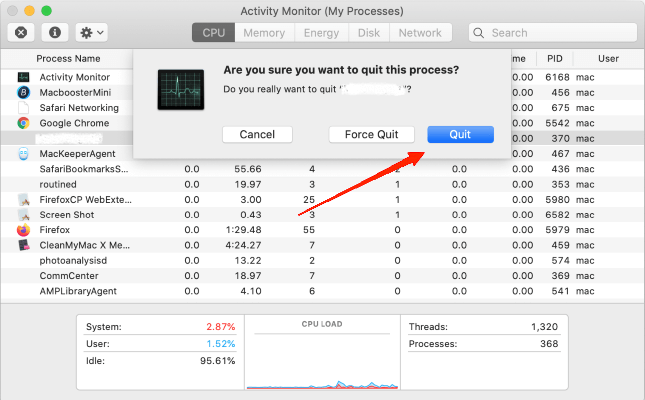
- 之后,屏幕上将弹出一个对话框,要求确认以停止该过程。点击强制退出。
请注意,在“活动监视器进程”列表中查找任务并非易事。特别是,由于这些恶意软件没有从它们的名字中提供任何线索,因此识别它们变得更加困难。那么,你会如何寻找它们呢?
好吧,您需要寻找看起来很新并且与您的活动无关的流程。有时这些程序甚至会使用一些流行应用程序的名称,因此您需要非常注意。
4. 从 LaunchAgents 文件夹中删除恶意文件
要继续执行此方法,请打开Mac Finder并继续执行以下步骤。
- 单击“转到”菜单,然后选择“转到文件夹”。
- 在“转到文件夹”对话框中,键入“/Library/LaunchAgents”,然后点击“转到”按钮。

- 现在,查找任何看起来可疑的文件。同样,该文件从其名称来看可能看起来很正常。
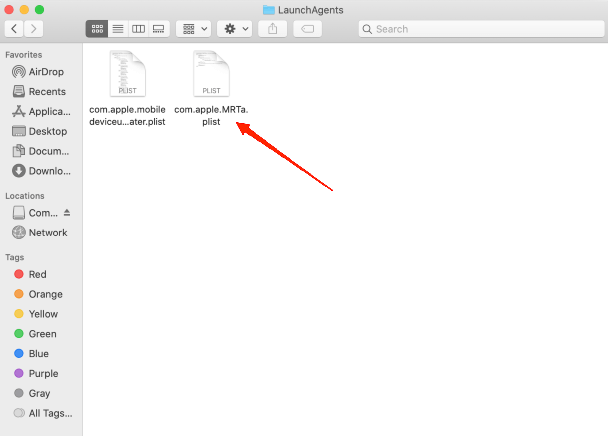
- 因此,请确保它们属于您最近活动的某个地方。如果发现任何此类文件,请立即将其删除。
5. 从应用程序支持中删除恶意文件夹
在这里,我们将查找驻留在应用程序支持中的任何恶意文件夹并将其删除。为此,您可以参考以下步骤。
- 再次,单击“转到菜单”,然后单击“转到文件夹”。
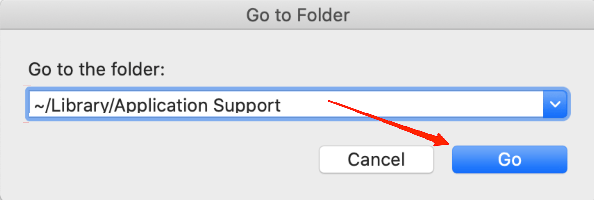
- 这一次,键入“~/Library/Application Support”,然后单击“开始”按钮。
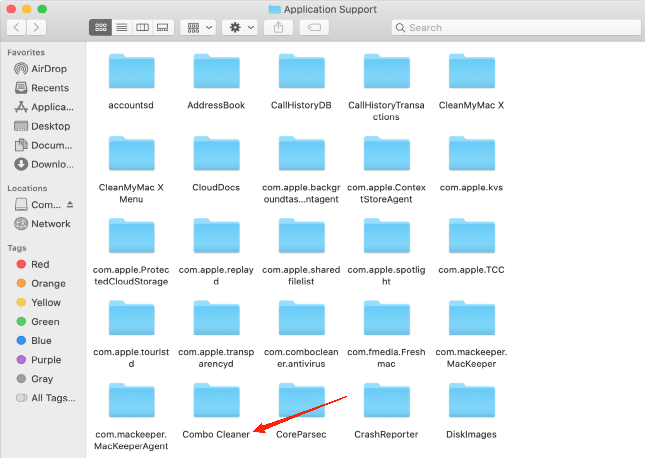
- 在目录中,查找任何不需要或可疑的文件夹并将它们放入废纸篓。
遵循它们,还要执行这些额外的步骤。
- 单击“转到”菜单上的“转到文件夹”选项,然后键入“~/Library/LaunchAgents”。这次请确保在开头添加“~”波浪号。
- 现在,从目录中删除任何不需要的文件或文件夹。
- 接下来,转到“/Library/LaunchDaemons”,然后再次删除所有可疑文件。
从所有提到的目录中删除所有可疑文件和文件夹后,现在我们可以继续。
6.删除不需要的应用程序
到目前为止,您必须确保在上一步之前提到的目录中不存在恶意文件或文件夹。确定这一点后,让我们看看如何从Mac中查找和删除恶意应用程序。
- 为此,请单击Mac Finder栏上的“转到”菜单。
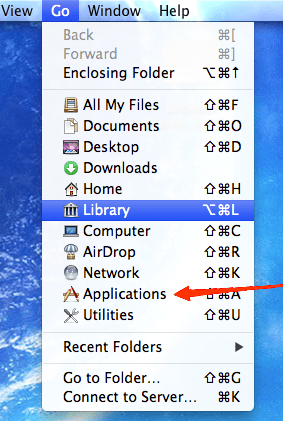
- 转到应用程序。
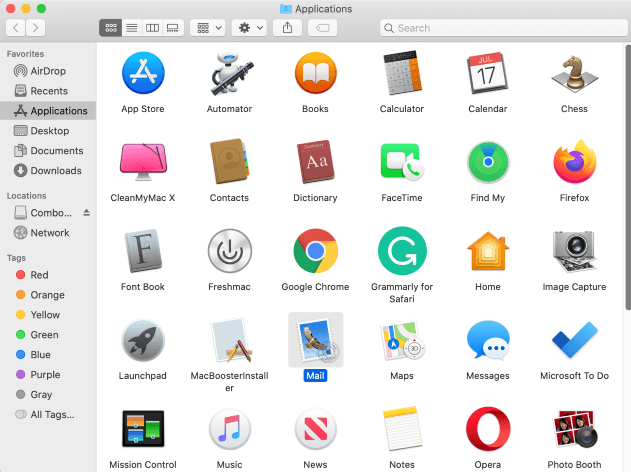
- “应用程序”窗口将显示系统上所有已安装的应用程序。查找任何看起来不熟悉的应用程序,然后将它们拖到垃圾箱中。
7.清理Safari浏览器
现在,您已经从系统和配置文件中删除了所有恶意程序,因此需要进行基本的浏览器清理才能看到反映的更改。它包括两个步骤:清除浏览历史记录和缓存。因此,这是步骤。
- 启动 Safari 浏览器,然后单击并展开 Safari 菜单。
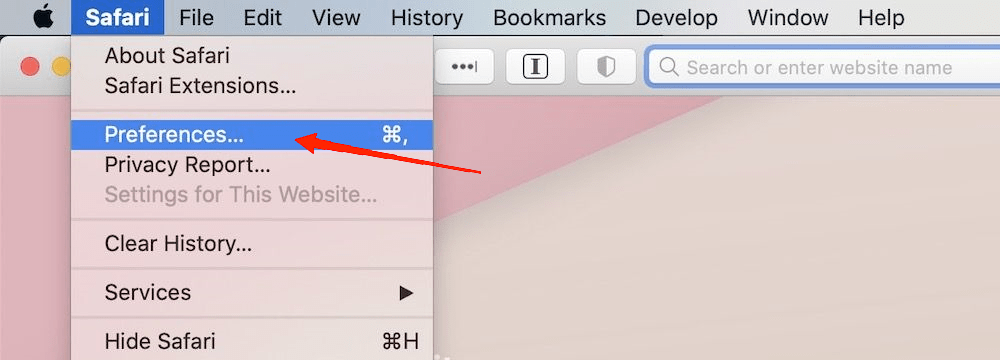
- 选择首选项。现在,单击“高级”选项卡,然后选中底部的“在菜单栏中显示开发菜单”。
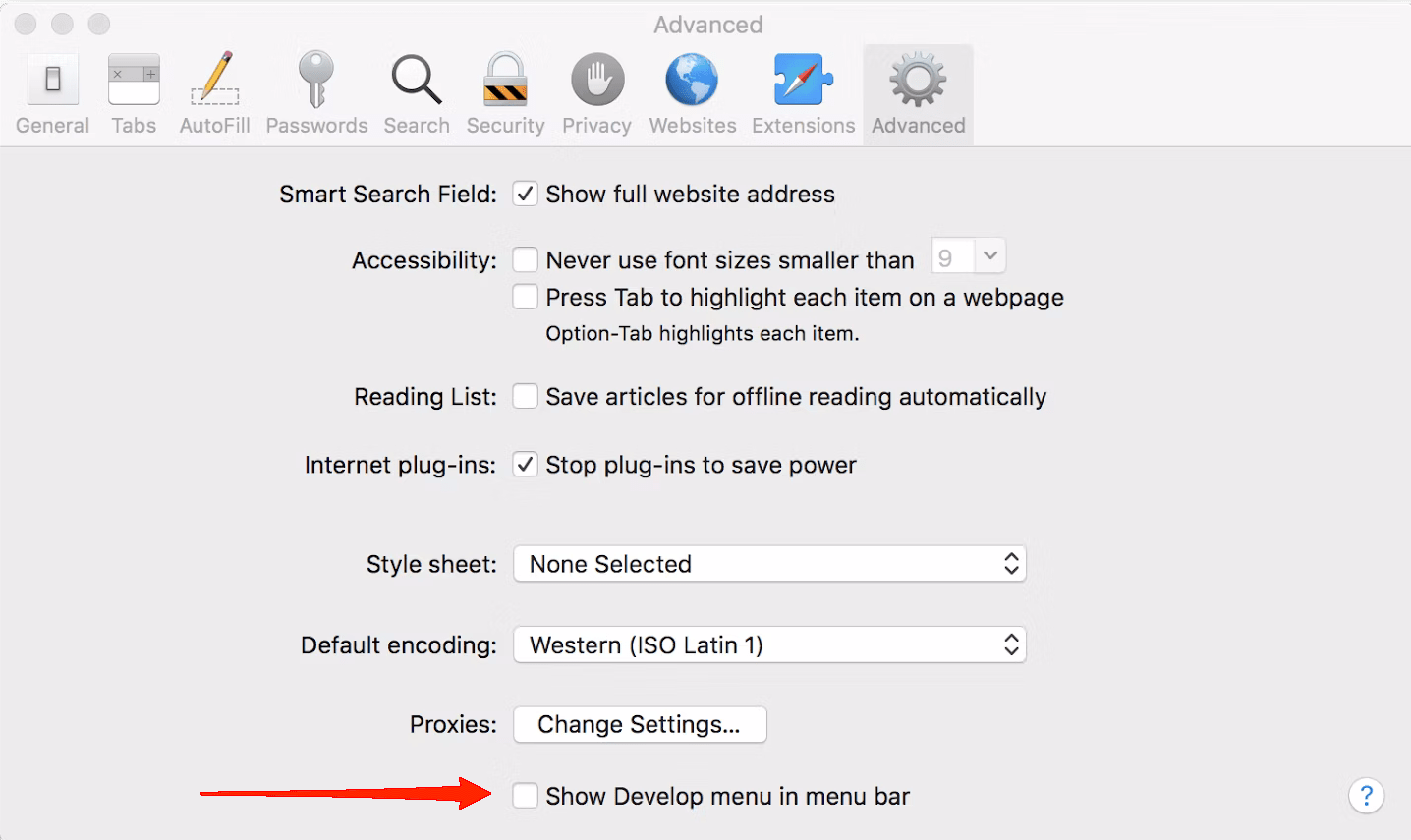
- 在工具栏上看到“开发”选项后,单击它并选择“空缓存”。
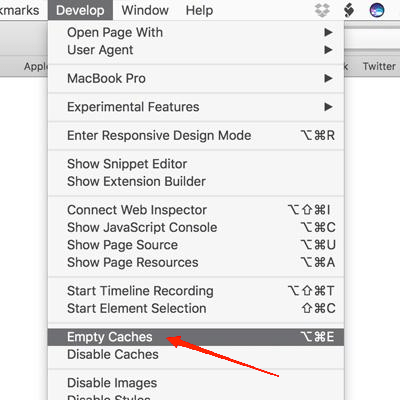
- 接下来,展开“历史记录”菜单,然后单击“清除历史记录”。
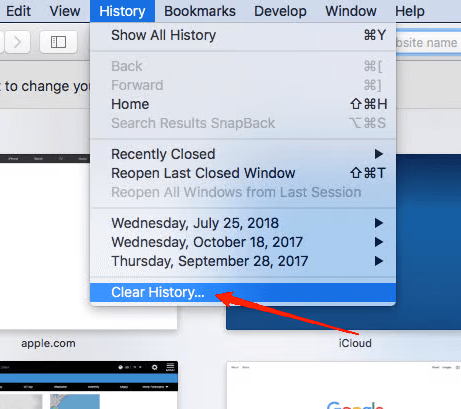
- 在对话框中,选择所有历史记录,然后再次单击“清除历史记录”按钮。
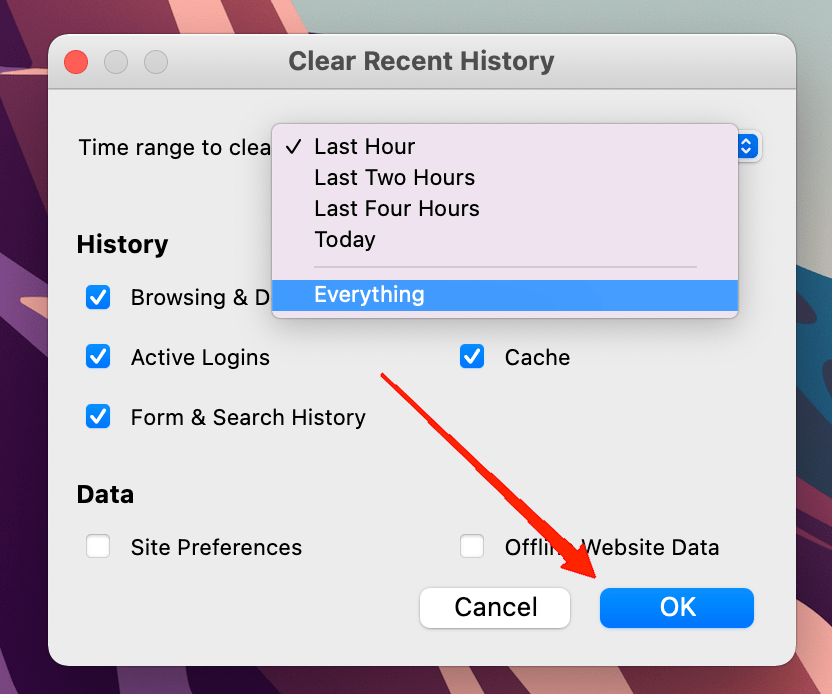
最后,完成所有这些方法后,重新启动Safari浏览器以确保应用所有更改。







